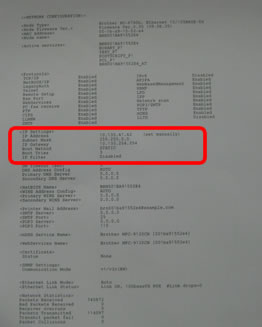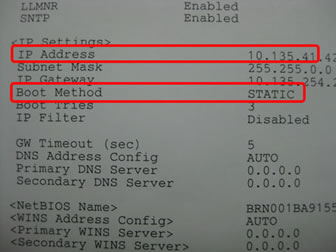MFC-7420
Preguntas frecuentes y Solución de problemas |
Estoy utilizando Windows Vista orWindows 7 y estoy tratando de utilizar una máquina Brother conectada al network, no o bstante la máquina permance fuera de línea y no logro imprimir.
Si su máquina Brother está conectada al network a través de un cable USB, refiérase a "El estatus de la impresora muestra estar Offline o Paused."
Por favor seguir los pasos debajo para solucionar este problema:
- Clic Start => All Programs => Brother => Your Brother machine name => Status Monitor
- Verificar el estatus de la impresora en Status Monitor.
- Si el icono de la impresora aparece sombreado y el estatus Offline, verificar la conexión del network. Para detalles, refiérase a la Pregunta Frecuente "No logro imprimir desde la computadora a través del network."
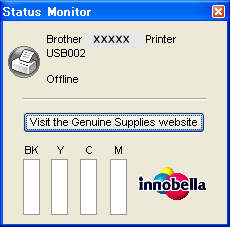
- Si el icono de la impresora está verde y el estatus muestra estar "Ready" or"Sleep", etc., proceder al Paso 3.
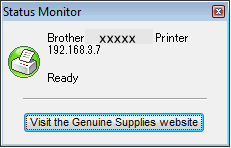
- Si el icono de la impresora aparece sombreado y el estatus Offline, verificar la conexión del network. Para detalles, refiérase a la Pregunta Frecuente "No logro imprimir desde la computadora a través del network."
- Para usuarios de Windows Vista:
Clic Start => Control Panel => Hardware and Sound => Printers, clic derecho en el icono de la impresora de su máquina Brother y seleccionar Properties.
(Si existe el menú Run as administrator, seleccionarlo y clic en Properties. Al aparecer User Account Control prompt, clic Continue.)
Para usuarios de Windows 7:
Clic Start => Devices and Printers, clic derecho en el icono de la impresora de su máquina Brother y seleccionar Printer properties.
- Clic en la pestaña Port y clic en Configure Port ...
Para usuarios de Windows 7: Si todos los botones están sombreados, clic en la pestaña General y clic en Change properties. Ingresar la contraseña de un administrador y clic Yes.
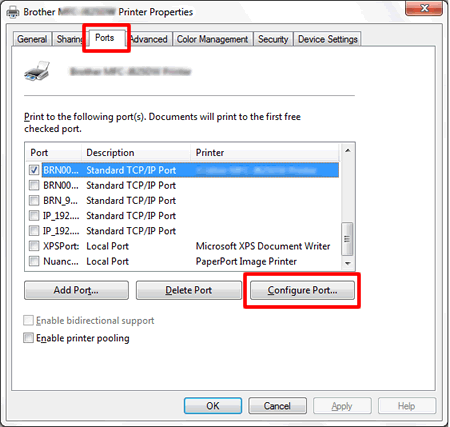
Si el botón Configure Port ... está sombreado, proceder al PASO 1: Verificando la dirección IP y el Método de Inicio (Configuración IP) de su máquina Brother.
- Cambiar el Protocolo a Raw y clic OK para cerrar las propiedades del controlador.
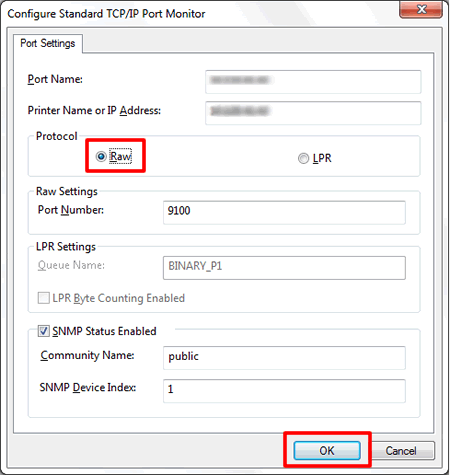
Si el problema aun continúa, por favor continue siguiendo estas instrucciones:
PASO 1: Verificar la dirección IP y el Método de INicio (Configuración de IP) de su máquina Brother
Si su máquina Brother fué comprada Lista para ser utilizada en un Network (Network Ready), la dirección IP puede ser determinada a través del control del panel de la máquina Brother o imprimiendo una Página de Reporte la cual es llamada User Settings list o Network Configuration (Network Config) list. Para más información sobre cómo imprimir la Página de Reporte, por favor refiérase a la Guía del Usuario o Guía del Usuario de Network de su máquina. La más reciente Guía del Usuario o Guía del Usuario de Network se encuentra disponible en la sección de Manuales.
|
|
|
Si el Método de Inicio (Configuración IP) está fijada a AUTO, cambiarlo a STATIC. Used puede cambiar la especificación desde el Panel de Control de su máquina Brother seleccionando LAN o Network y el menú TCP/IP. Para detalles, por favor refiérase a la Guía del Usuario o Guia del Usuario de Network.
PASO 2 : Añadiendo un puerto en el controlador de la impresora
-
Abrir las propiedades del controlador de la impresora y clic en la pestaña de Ports siguiendo las primeras instrucciones listadas desde el Paso 1 al 6. Clic en Add Port...
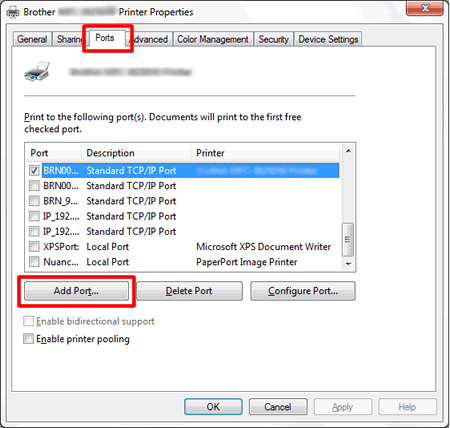
-
Seleccionar Standard TCP/IP Port y clic en New Port...
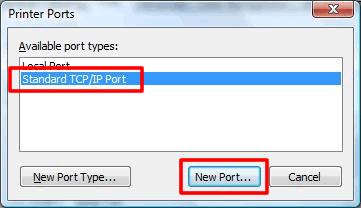
-
El asistente de configuración Add Standard TCP/IP Printer Port Wizard se iniciará. Clic Next.
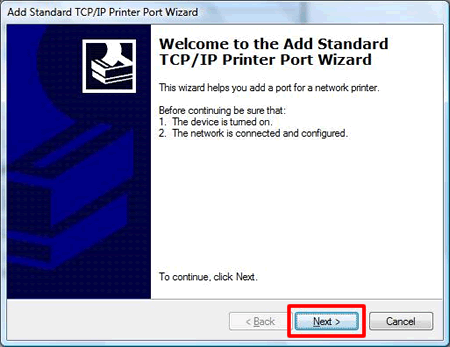
-
Ingresar la dirección IP de su máquina Brother confirmada en el Paso 1 y clic en Next.
Si aparece el mensaje "A port with that name already exists (Existe un puerto con ese nombre). Choose another port name (Seleccionar otro nombre)", cambiar el nombre del puerto.
Por ejemplo: Brother_xxx.xxx.xxx.xxx. (xxx.xxx.xxx.xxx es la dirección IP de su máquina Brother.)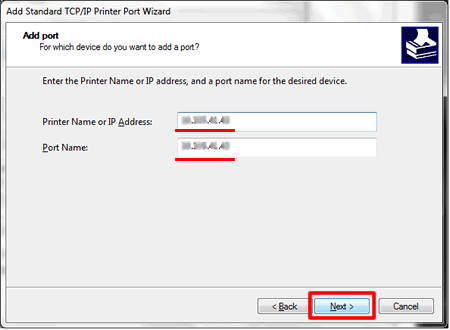
-
Clic Finish.
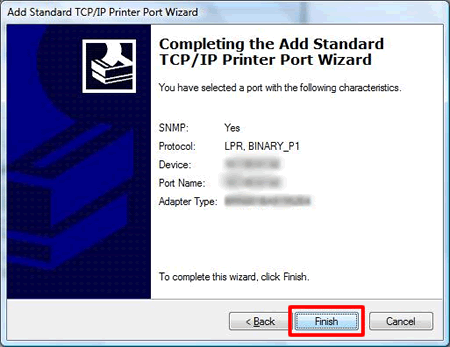
-
Confirmar que el nuevo puerto esté listado y seleccionado.
-
Clic Configure Port...
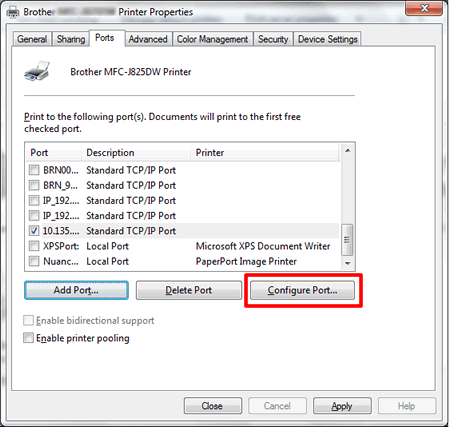
-
Cambiar el protocolo a Raw y clic OK para cerrar las propiedades del controlador.
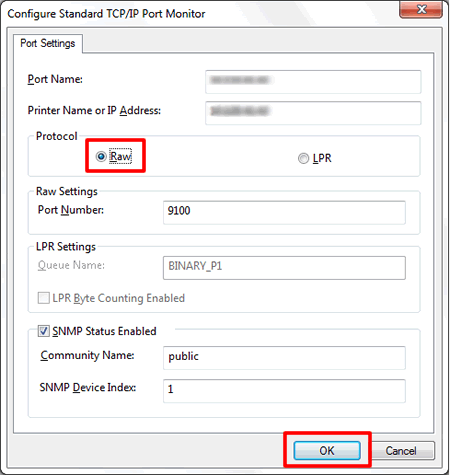
Si el problema aún persiste, refiérase a la Pregunta Frecuente "El estatus de la impresora muestra estar Offline o Paused."
En el caso de que no haya obtenido una respuesta a su pregunta, compruebe las preguntas frecuentes adicionales.
En el caso de que necesite ayuda adicional, póngase en contacto con el servicio de atención al cliente de Brother:
Modelos relacionados
DCP-310CN, DCP-315CN, DCP-7010, DCP-7025, DCP-8020, DCP-8025D, DCP-8040, DCP-8045D, FAX-1940CN, HL-1240, HL-1250, HL-1270N, HL-1430, HL-1470N, HL-1650, HL-1670N, HL-1850, HL-1870N, HL-2070N, HL-2150N, HL-2170W, HL-2460, HL-2600CN, HL-2700CN, HL-3040CN, HL-3070CW, HL-3260N, HL-3450CN, HL-4000CN, HL-4040CN, HL-4050CDN, HL-4070CDW, HL-4200CN, HL-5040, HL-5050, HL-5070N, HL-5140, HL-5150D, HL-5170DN, HL-5350DN, HL-5370DW, HL-6050, HL-6050D, HL-6050DN, HL-7050, HL-7050N, HL-8050N, MFC-3320CN, MFC-3340CN, MFC-3820CN, MFC-410CN, MFC-425CN, MFC-5440CN, MFC-5460CN, MFC-5840CN, MFC-5860CN, MFC-590, MFC-620CN, MFC-7225N, MFC-7420, MFC-7820N, MFC-8220, MFC-8420, MFC-8440, MFC-8820D, MFC-8840D, MFC-8840DN, MFC-890, MFC-9420CN, NC-2200w, NC-6100h, NC-8100h, NC-9100h